问:不小心把wifi恢复出厂设置了怎么办?
答:wifi恢复出厂设置后会删除原来所有的配置参数,这时候你的wifi处于未配置状态,也就时你的wifi现在不能上网了。
解决的办法也很简答,用电脑、手机等设备登录到wifi的管理界面,重新设置好了之后,就可以正常上网了,具体的设置步骤如下:
1.检查下wifi路由器上的网线连接是否正确,确保你的wifi路由器是按照下面方式连接的。
从光猫的网口(LAN口)接出来的网线,应该连接到路由器上的WAN口 或者 WAN/LAN口。如果有电脑需要上网,用另外的网线连接到路由器上的LAN口 或者 WAN/LAN口。

温馨提示:
几年以前的一些老旧版本的无线路由器,是区分WAN、LAN口的,必须是WAN口连接光猫(宽带网线)。目前市面上的无线路由器,大多已经支持WAN/LAN自适应,也就是不区分WAN、LAN口了,任意一个网口都可以连接光猫。
2.在路由器背面/底部的贴纸上面,查看它的登录地址(管理地址)、默认wifi名称等初始信息。

3.关闭手机的移动流量上网功能,然后让手机连接到路由器的默认wifi网络。
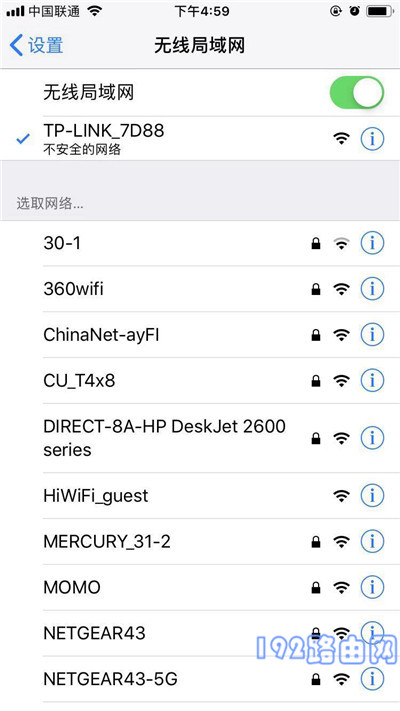
注意:
手机连接到默认的wifi网络后,手机是不能上网,这是正常现象;但是,这时候手机是可以对路由器进行设置的。
4.大多数的路由器,手机连接到它的默认wifi网络后,手机的浏览器中会自动弹出设置页面;此时,只需要按照页面中的提示进行操作即可。
如果浏览器中没有弹出设置页面,请在浏览器中输入步骤2中查看到的登录地址(管理地址),手动打开路由器的设置界面。
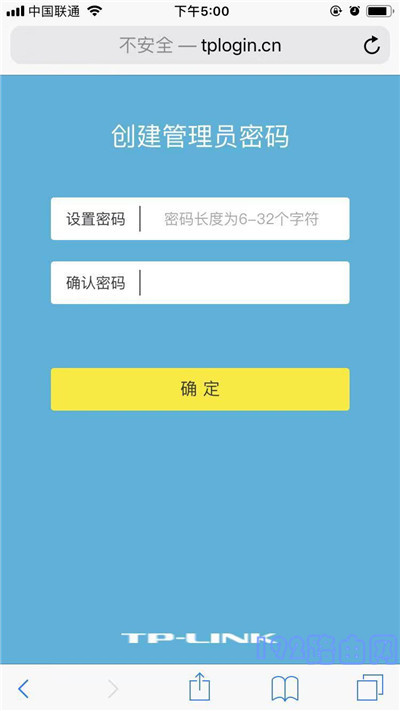
5.接下来,路由器会自动检测宽带的上网方式,等待几秒钟,根据检测结果设置上网参数。
(1)如果检测到是上网方式是:宽带拨号上网(PPPoE拨号,ADSL拨号) ; 则你需要在页面中,填写运营商提供的:宽带账号、宽带密码,如下图所示。

温馨提示:
宽带账号、宽带密码,是开通宽带业务时,运营商提供给你的,如果不记得,可以拨打运营商的客服电话,联系人工客服进行查询或者重置。
(2)如果系统检测到上网方式:自动获得IP地址(动态IP,DHCP上网);则页面中无需任何操作,直接点击:下一步 就可以了,如下图所示。

(3)如果检测到上网方式:固定IP地址(静态IP) ; 则需要在页面中,填写运营商提供的:IP地址、子网掩码、默认网关、首选DNS服务器、备用DNS服务器。

6. 根据页面的提示,设置路由器的 无线名称、无线密码(wifi名称、wifi密码),如下图所示。
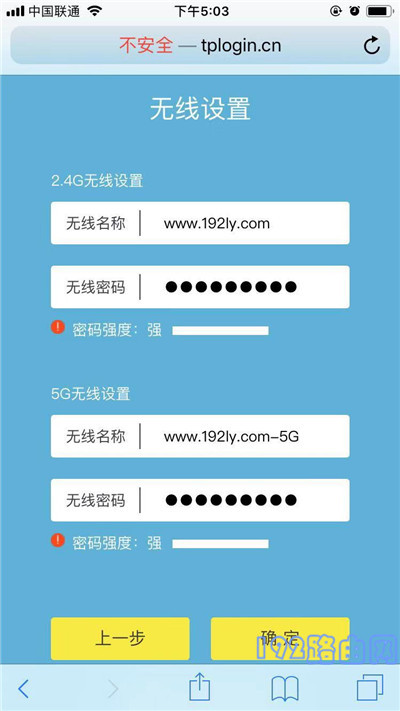
7. 页面中会给出提示信息,表示设置完成,可以关闭设置页面。

8. 完成设置后,路由器默认的wifi信号会消失,手机需要连接到新设置的wifi,连接后可以上网。

常见问题:
(1)在手机的浏览器中打不开路由器的设置页面,无法对路由器进行设置。这个问题多数情况下,是你的操作有误造成的,解决的办法请参考下面的文章:
(2)如果完成所有的设置步骤后,手机和电脑连接路由器无法上网。可以阅读下面的文章,查看解决办法。
原创文章,作者:陌上归人,如若转载,请注明出处:http://luyouqi.baihuahai.com/qiu-zhu/32290.html
